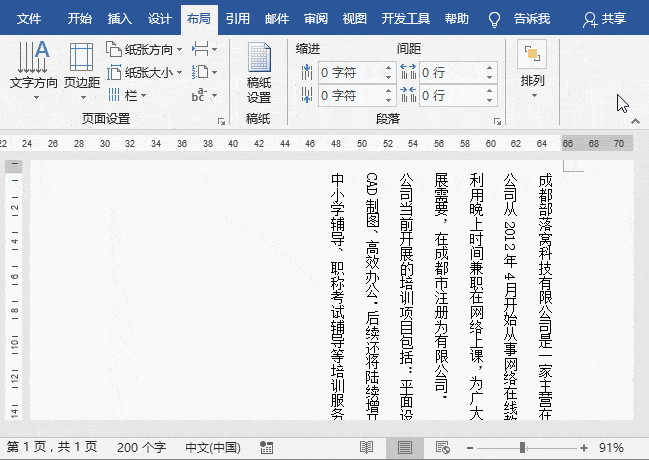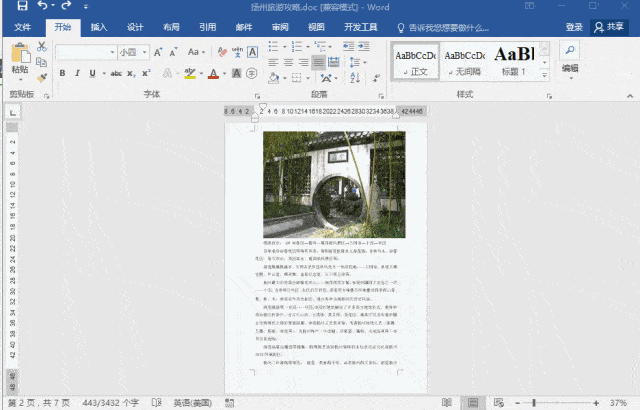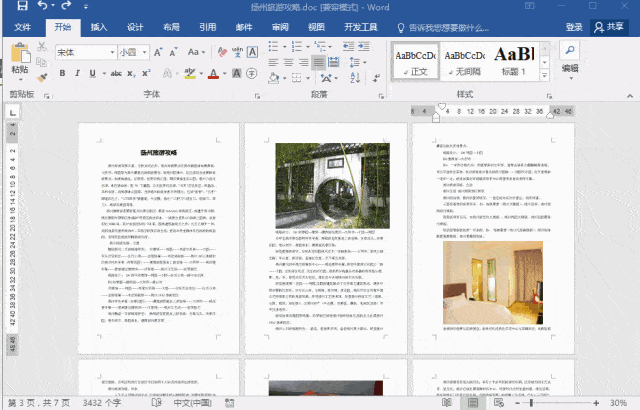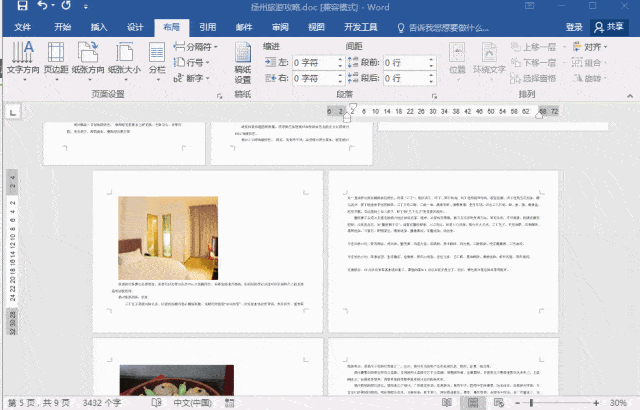| Word教程:让Word文档中同时有横向和竖向的页面,你会吗? | 您所在的位置:网站首页 › ppt中横排文本框和竖排文本框可以方便转换 › Word教程:让Word文档中同时有横向和竖向的页面,你会吗? |
Word教程:让Word文档中同时有横向和竖向的页面,你会吗?
|
但是,为便于阅读,有时候还需将竖排文本中的某些文本,如数字、英文等横向排版,怎么办呢? 选择需要横排的文本,点击【开始】-【段落】-【中文版式】按钮,在弹出的菜单中选择“纵横混排”选项,打开“ 纵横混排”对话框,直接单击“确定”按钮即文本单独 横排了。然后使用格式刷工具将格式复制应用于其他需要横排的内容即实现文本 纵横混排显示啦!
02 页面纵横显示 工作中,我们经常还会遇到一篇Word文档,横竖混排的纸张效果,这是如何实现的呢? 方法一:选中你需要变更为横向页面中的文字或表格,选择“布局”选项卡,单机右下角的扩展按钮。打开“页面设置”对话框,选择“横向”纸张,在“应用于”下拉列表中选择“所选文字”,单击“确定”按钮即可。
方法二:将鼠标光标定位于要变更为横向页面中的文首,选择【布局】—【分隔符】-【下一页】。然后设置纸张方向为“横向”。这时候,“下一页”后面的文档纸张全部变成了横向;
当我们想在第五页又变回竖向纸张,那么,同样将光标定位于第五页文首,再次设置【分隔符】-【下一页】。然后设置纸张方向为“竖向”,此进,文档后面的纸张全部又变成了竖向。
如果你觉得有用,就点右上角分享给朋友们看看吧!欢迎点♥在看♥留言 呀!返回搜狐,查看更多 |
【本文地址】
公司简介
联系我们
| 今日新闻 |
| 推荐新闻 |
| 专题文章 |